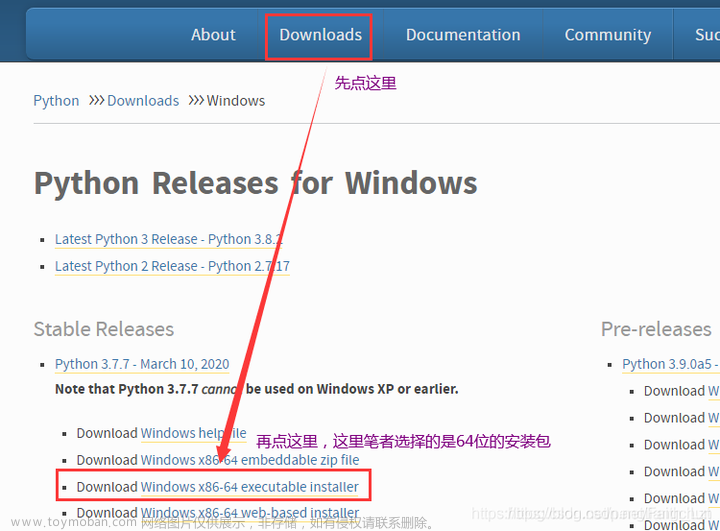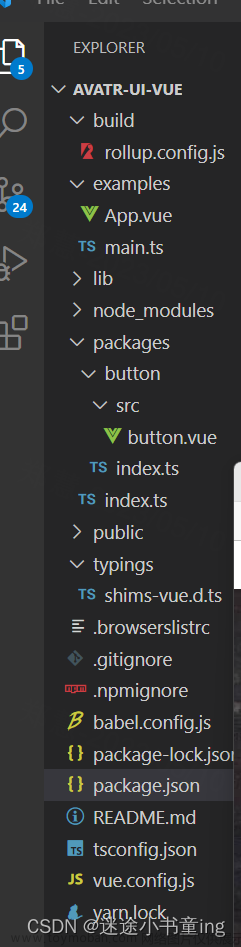本着交流与学习的目的,现将本人亲自探索的基于CAA的CATIA二次开发环境搭建全过程分享出来,供有需要者参考。对于文中的不足或错误之处,请不吝指教。
本文所涉及的软件及其版本包括:CATIA V5 R19、CAA R19、Rade V5 R19、Microsoft Visual Studio 2005 、VA_X_Setup1925。(软件版本一定要配套使用)
安装包链接: https://pan.baidu.com/s/1kU7eLjJifRZQkTzUPEfU_A
提取码: nffk

接下来开始上正文:
Step1:安装Microsoft Visual Studio 2005(以下简称VS2005)
执行安装文件:InstallFiles -> 1-Microsoft Visual Studio 2005 -> vs -> setup.exe 开始安装,选择“安装Visual Studio 2005”。


等待加载完成,单击下一步。选择我接受协议。


选择要安装的功能,可以选择默认安装、完全安装、自定义安装。
本人开始选择的是默认安装,但默认安装不会自动安装x64位编译器,事实说明后续开发的时候需要这个,于是我后来重新运行这个安装程序,增加了x64位编译器。
(不安装x64位编译器会导致在编译的时候显示syst-ERROR:CreateProcess:系统找不到指定的文件)
有条件的当然可以选择完全安装,省事。只是需要电脑性能好一点、内存大一点。

也可以选择自定义安装,C++、x64位编译器为必装项,可参见下图选择安装。
 文章来源:https://www.toymoban.com/news/detail-449980.html
文章来源:https://www.toymoban.com/news/detail-449980.html
指定安装路径后,点击安装,等待安装完成。文章来源地址https://www.toymoban.com/news/detail-449980.html
到了这里,关于基于CAA的CATIA二次开发环境搭建全过程(亲测可用)的文章就介绍完了。如果您还想了解更多内容,请在右上角搜索TOY模板网以前的文章或继续浏览下面的相关文章,希望大家以后多多支持TOY模板网!